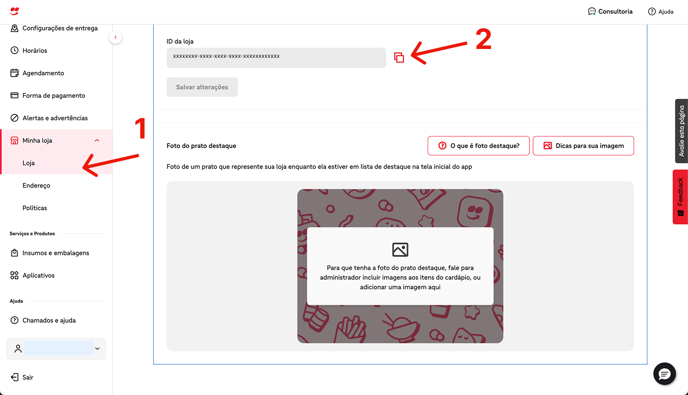Como ativar a integração da OlaClick com o iFood
Você deve clicar no ícone de conversa que aparece no canto inferior direito dessa página.
Ao fazer isso, o chat será aberto, e por ali você receberá todas as instruções para integrar o iFood ao OlaClick.
É só clicar e começar o atendimento.
Pré-Requisitos
Possuir uma assinatura ativa da OlaClick;
Possuir uma conta ativa no iFood;
Obtenha o Merchant ID da sua loja iFood
Acesse o portal do parceiro iFood em Minha loja > Loja > Perfil da loja e copie o código exibido como "ID da Loja" (formato xxxxxxxx-xxxx-xxxx-xxxx-xxxxxxxxxxxx).